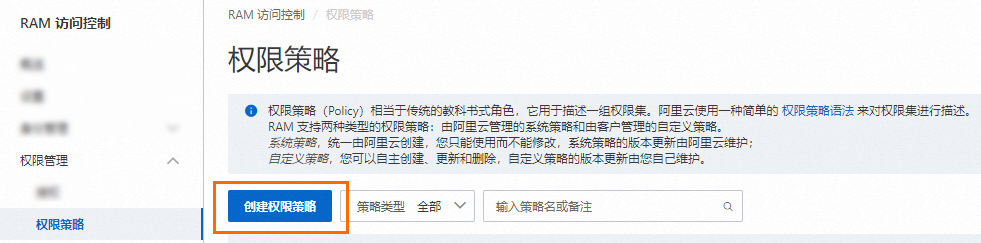日志服務提供權限助手功能,簡化日志服務相關的RAM權限策略配置。本文介紹如何在日志服務控制臺上配置權限助手。
操作步驟
登錄日志服務控制臺。
在Project列表區域,單擊目標Project。

在左側導航欄中,選擇。
在權限助手頁面,完成如下配置,并單擊下一步。
模式包括普通項目和APP,具體配置如下表所示。
普通項目
普通項目模式包括日志服務的所有功能模塊權限的配置。
參數
說明
預設角色選擇
不同的角色已配置不同的功能模塊,您可以根據需求選擇已預設的角色,也可以自定義選擇功能模塊。
功能模塊的權限包括管理權限和只讀權限,請根據需求選擇。
重要功能模塊之間存在依賴關系如下所示:
必須配置項目的只讀或管理權限,否則無法操作其他功能。
數據接入模塊依賴于Logstore模塊,所以勾選數據接入中的任意一項都會默認勾選Logstore模塊。
可視化模塊依賴于數據查詢模塊。
告警、訂閱和數據接入(云產品接入)等模塊依賴于數據可視化模塊。其中,使用告警和訂閱模塊時,系統默認配置數據可視化模塊的管理權限。
資源
配置功能模塊的權限后,您可以配置權限能使用的資源。項目名稱和Logstore名稱支持用
*號表示,例如:擁有如下權限的用戶或角色能操作日志服務的所有資源。
"Action": "log:*", "Resource": "*",擁有如下權限的用戶或角色只能操作project01項目下的資源。
acs:log:*:*:project/project01acs:log:*:*:project/project01/*
擁有如下權限的用戶或角色只能操作project01項目下logstore01日志庫下的資源。
acs:log:*:*:project/project01/logstore/logstore01acs:log:*:*:project/project01/logstore/logstore01/*
限制條件
根據需求配置限制條件。更多信息,請參見權限策略基本元素。
APP
APP模式包括成本管家、日志審計服務和K8s事件中心的權限配置。
配置項
說明
APP列表
請根據需求選擇您要配置的APP及其權限,權限包括允許和禁止。
預設角色選擇
當APP的權限選擇允許時,會自動選中相關的功能模塊,您也可以自定義選擇。
功能模塊的權限包括管理權限和只讀權限,請根據需求選擇。
重要功能模塊之間存在依賴關系如下所示:
必須配置項目的只讀或管理權限,否則無法操作其他功能。
數據接入模塊依賴于Logstore模塊,所以勾選數據接入中的任意一項都會默認勾選Logstore模塊。
可視化模塊依賴于數據查詢模塊。
告警、訂閱和數據接入(云產品接入)等模塊依賴于數據可視化模塊。其中,使用告警和訂閱模塊時,系統默認配置數據可視化模塊的管理權限。
資源
系統根據已選擇的APP指定資源,無法修改。
限制條件
根據需求配置限制條件。更多信息,請參見權限策略基本元素。
預覽權限策略確認規則信息,同時您還可以編輯已生成的權限策略,具體操作如下表所示。 完成后單擊下一步。
操作
說明
格式化
對手動編輯過的JSON代碼進行格式化。
壓縮
由于應用策略配置時有長度限制,壓縮功能可以去掉多余的空格和換行。
重置
還原手動編輯的內容。
復制到剪貼板
將當前編輯器中的內容復制到剪貼板,方便后續使用。
添加到自定義模板
將當前的權限策略添加到自定義策略模板中,方便后續使用。
說明該模板只存放在瀏覽器的本地存儲中,更換瀏覽器后無法查看。
創建自定義權限策略。
為授權主體(RAM用戶、RAM角色等)添加步驟6中創建的權限策略。具體操作,請參見為RAM用戶授權、為RAM角色授權。
授權完成后,您就可以使用該授權主體(RAM用戶、RAM角色等)。
相關操作
應用常見策略模板
在權限助手頁簽,已設置常用策略模板,您可以根據需求選用模板。
應用自定義策略模板
在權限助手頁簽,還可以將自定義的權限策略添加到自定義策略模板中,方便后續使用。
說明自定義策略模板保存在瀏覽器的本地存儲中,更換瀏覽器后無法查看。